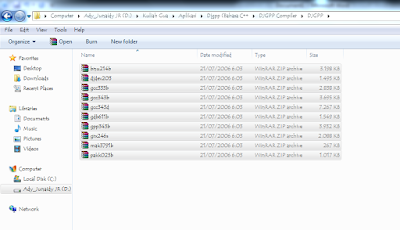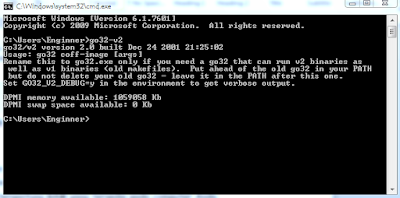Selamat siang bagi anda yg merasa
kepanasan.. hehehe.. kali ini saya ingin melanjutkan berbagi ilmu nih,
sebelumnya saya menjelaskan teori pengenalan bahasa C++, sekarang saya ingin
berbagi bagaimana cara instal aplikasi djgpp yang akan digunakan untuk
mengkompilasi program bagi yg ingin
mempelajari djgpp ,pasti sebelum kita mempelajari bagaimana cara
esksekusi/kompilasi programnya pasti kita harus menginstall terlebih dahulu
aplikasi nya kan..bener gak?? Iya pasti bener donk.. oke kita langsung ke TKP (TEMPAT
KEJADIAN PROGRAM) saja..
Step Awal :
Kita
dawnload dulu file/aplikasi djgpp di link ini:
https://www.mediafire.com/file/xo2eee7oc9245o7/DJGPP.rar
pasword: junaedisitumeang
Step kedua :
Setelah mendawnload nya,
Kita Wizard/extract semua file yang di dawnload tadi ya ke file C:/ di laptop atau komputer kita.
Step
ketiga : Terlebih dahulu kita membuat new folder yg bernamakan djgpp didata C:/
dimana file yg kita extract tadi akan di extract ke folder djgpp.
Atau seperti ini juga bisa, kita exctract files dan menentukan domain/target folder yang akan kita exctract ..
Step ke-4 :
Setelah
selesai file di exstract tadi, akan muncul didalam folder seperti ini :
Langkah
berikutnya adalah menentukan file djgpp.env sebagai System variables dan menentukan direktori c:\djgpp\bin dalam path.
Berikut adalah cara untuk menentukan environtment variable dan path nya :
1.) Klik kanan icon My Computer dan pilih Properties
2.) Masuk ke tab Advanced dan klik
tombol Environtment Variables
Klik Edit variable Path dan tambahkan direktori djgpp\bin sebagai berikut: ;c:\djgpp\bin
Tambahkan variable baru bernama
djgpp dengan mengklik tombol New. Kemudian isilah value-nya dengan file
djgpp.env lengkap dengan pathnya sebgai berikut: c:\djgpp\djgpp.env
Klik Ok untuk menyimpan setting
tersebut.
Setelah
itu jalankan perintah go32-v2 dari command line (cmd) berikut/atau mengetikan
di cmd c:\>go32-v2. Seperti gambar dibawah, Hasil yang didapatkan
kurang lebih sebgaia berikut. Angka-angka tersebut akan berbeda-beda tergantung
RAM yang tersedia pada computer Anda.
Oeee kita sudah berhasil nih buat instalisasi aplikasi nya..
Next tutorial saya akan menjelaskan bagaimana cara melakukan kompilasi sebuah program C yang sederhana..
Bila
ada yang kurang jelas/error pada saat instalisasi nya comment aja di bawah..
Sekian ya dulu tutorial bagaimana cara instal djgpp..
Sekian ya dulu tutorial bagaimana cara instal djgpp..
#salaman_dulu_kita